목차
1장 컴퓨터 시스템의 개요
2장 컴퓨터 하드웨어
3장 PC운영체제
4장 컴퓨터 소프트웨어
5장 PC통신과 인터넷
6장 사무자동화의 개요
7장 멀티미디어
2장 컴퓨터 하드웨어
3장 PC운영체제
4장 컴퓨터 소프트웨어
5장 PC통신과 인터넷
6장 사무자동화의 개요
7장 멀티미디어
본문내용
가 없어지면서 필터 기능이 취소된다.
4. 고급 필터
- 자동 필터에 비해 어려운 조건을 사용하여 필터링 하고자 할 때 사용한다.
- 다른 위치에 필터의 결과를 표시할 수 있다.
- 자동 필터가 한 개의 열에 두 개까지의 조건을 사용할 수 있는데 비해 고급 필터는 세 개 이상의 조건도 사용할 수 있다.
- 두 개 이상의 열을 OR 조건으로 결합하여 사용할 수 있다.
- 고급 필터를 실행하기전에 필터의 조건을 특정한 셀에 먼저 입력하여야 한다.
5. 레코드 관리
- 레코드란 데이터베이스에서 하나의 행을 가리킨다.
- 하나의 행을 카드 형식으로 보면서 특정한 데이터를 추가/삭제하거나 조건에 만족하는 행을 검색할 수 있다.
- 목록으로 입력된 데이터 범위내의 아무 셀이나 셀 포인터를 위치시킨 후 [데이터]-[레코드 관리]를 실행한다.
- 수식으로 입력한 셀은 레코드 관리 대화상자에서 편집할 수 없다.
- 레코드 삭제를 이용하여 삭제한 행은 되살릴 수 없다.
6. 부분합
- 목록을 특정한 기준에 의해 그룹으로 분류하고 그룹별로 다양한 계산을 할 수 있다.
- 부분합을 실행하기전 우선 그룹으로 분류할 열을 기준으로 정렬하여야 한다.
- 그룹별로 합계, 개수, 평균, 최대값, 최소값, 곱, 수치 개수, 표준 편차, 표본 표준 편차, 분산, 표본 분산 등을 계산 할 수 있다.
7. 피벗 테이블
- 많은 양의 데이터를 분석, 요약하여 표시할 수 있다.
- 쪽, 행, 열로 배치된 데이터를 임의로 이동하여 필요에 따라 표시 방법을 다르게 설정할 수 있다.
- 복잡한 데이터도 일부분만 추출하여 손쉽게 차트를 작성할 수 있다.
- 사용자가 새로운 수식을 추가할 수 있다.
- 원본 데이터의 변화를 피벗 데이블에 반영할 때는 셀 포인터를 피벗 테이블 내에 두고 [데이터]-[데이터 새로 고침]을 실행한다.
- 피벗 테이블의 일부분을 삭제할 수는 없다.
8. 피벗 데이블 마법사
1. 1단계
- 피벗 테이블을 작성할 데이터의 종류를 선택한다.
2. 2단계
- 피벗 테이블로 작성할 원본 데이터의 범위를 설정한다.
3. 3단계
- 오른쪽에 표시된 필드 단추를 끌어 피벗 테이블의 각 영역인 쪽, 행, 열, 데이터 영역을 설정한다.
- 필드 단추를 더블 클릭하여 필드 항목을 숨길 수 있다.
- 데이터 영역에 필드를 위치시켰을 때 문자 필드는 개수로 숫자 필드는 합계로 자동으로 설정되는데 사용자가 해당 필드를 더블 클릭하여 계산 방법을 변경할 수 있다.
4. 4단계
- 피벗테이블을 삽입할 위치를 설정한다.
- 옵션 단추를 눌러 표시된 피벗 테이블 옵션 대화상자에서 다양한 옵션을 설정할 수 있다.
9. 시나리오
- 시트에 입력된 자료값이 변함에 따라 결과값이 어떻게 변하는지 가상의 상황을 만들어 분석하는 기능이다.
- 주가 분석, 손익분기점 분석, 원가 분석, 이자율 분석 등에 사용할 수 있다.
- 여러 가지 상황에 따른 차트를 쉽게 작성할 수 있다.
10. 목표값 찾기
- 수식이 사용된 셀에서 특정한 결과값을 얻기 위해서는 입력값이 어떻게 변경되어야 하는지를 알고자 할 때 사용한다.
- 특정 수익을 얻기 위해서는 얼마나 해당 상품을 몇 개나 팔아야 하는지, 매월 일정한 금액을 저축할 때 특정한 금액을 모으기 위해서는 저축기간은 어떻게 되는지 등을 알고자 할 때 사용한다.
- 목표값 찾기는 변수를 하나만 지정할 수 있으므로 결과에 영향을 미치는 변수가 하나일때만 사용할 수 있다.
11. 유효성 검사
- 데이터를 시트에 입력할 때 입력의 허용값을 지정하고 지정된 입력값의 범위만 입력되도록 허용함으로써 입력의 오류를 줄일수 있도록 하는 기능이다.
- 특정셀에 대한 한글/영문 입력상태를 지정해둘 수 있으므로 한/영의 입력상태를 자동으로 전환할 수 있다.
- 유효성 검사를 설정할 셀이나 셀범위를 선택하고 [데이터]-[유효성 검사]를 실행한다.
12. 시트 보호
- 사용자가 입력한 자료를 다른 사용자가 변경하지 못하도록 하거나 실수로 자료를 수정하거나 삭제하는 것을 방지하도록 보호하는 방법이다.
- 암호를 설정할 수 있으며 셀 서식에서 보호를 취소한 셀은 보호되지 않는다.
13. 통합문서 보호
- 통합문서 자체를 보호하는 기능으로 보호가 되면 시트의 삽입, 삭제, 이름변경, 위치변경, 이동, 복사 등과 창의 분할이 되지 않는다.
- 암호를 설정할 수 있다.
7장 매크로의 기능
1. 매크로의 개요
- 엑셀에서 사용하는 여러 가지 메뉴와 명령들을 하나의 단축키 또는 명령 단추 등에 할당하여 반복적인 작업을 보다 빠르게 사용하도록 하는 기능이다.
- 엑셀에서는 VBA(Visual Basic for Applicacations)를 이용하여 기본적인 매크로 기능외에 다양한 명령들을 사용하여 사용자의 작업을 자동화할 수 있다.
2. 매크로 작성의 효과
- 작업의 시간을 줄일 수 있다.
- 작업을 자동화함으로써 오류의 가능성을 줄일 수 있다.
- 특정한 양식을 매크로를 통하여 작성해두면 엑셀을 잘 모르는 사용자도 손쉽게 사용할 수 있다.
3. 매크로의 활용 예
- 기업에서 사용되는 손익계산서, 대차대조표, 일계표, 월계표, 총계정원장 등의 각종 장부의 자동화
- 학교 성적 처리의 자동화
- 수도요금, 전기요금 등의 각종 공과금의 자동 계산 및 조회
- 기타 업무의 양이 많고 복잡한 데이터의 처리
4. 매크로의 작성
- 사용자의 작업을 기록하여 해당 작업을 매크로로 만들 수 있다.
- Visual Basic 편집기 창을 이용하여 직접 코드를 입력하여 매크로를 만들 수 있다.
- Visual Basic 도구 모음을 이용하여 매크로를 기록할 수 있다.
5. 매크로 실행
메뉴를 이용한 실행
- [도구]-[매크로]-[매크로]를 실행한 후 실행하고자 하는 매크로를 선택한다..
단축키를 이용한 실행
- 매크로에 지정된 단축키를 클릭한다.
명령 단추를 이용한 실행
- 명령 단추를 시트에 만든 후 매크로를 할당하여 실행한다..
사용자 정의 도구 모음이나 메뉴의 이용
- 사용자 정의 도구나 메뉴를 만든후 매크로를 할당하여 실행한다.
그리기 개체에 지정하여 실행
- 그리기 도구 모음을 이용하여 작성한 원이나 사각형 등에 매크로를 할당하여 실행한다.
4. 고급 필터
- 자동 필터에 비해 어려운 조건을 사용하여 필터링 하고자 할 때 사용한다.
- 다른 위치에 필터의 결과를 표시할 수 있다.
- 자동 필터가 한 개의 열에 두 개까지의 조건을 사용할 수 있는데 비해 고급 필터는 세 개 이상의 조건도 사용할 수 있다.
- 두 개 이상의 열을 OR 조건으로 결합하여 사용할 수 있다.
- 고급 필터를 실행하기전에 필터의 조건을 특정한 셀에 먼저 입력하여야 한다.
5. 레코드 관리
- 레코드란 데이터베이스에서 하나의 행을 가리킨다.
- 하나의 행을 카드 형식으로 보면서 특정한 데이터를 추가/삭제하거나 조건에 만족하는 행을 검색할 수 있다.
- 목록으로 입력된 데이터 범위내의 아무 셀이나 셀 포인터를 위치시킨 후 [데이터]-[레코드 관리]를 실행한다.
- 수식으로 입력한 셀은 레코드 관리 대화상자에서 편집할 수 없다.
- 레코드 삭제를 이용하여 삭제한 행은 되살릴 수 없다.
6. 부분합
- 목록을 특정한 기준에 의해 그룹으로 분류하고 그룹별로 다양한 계산을 할 수 있다.
- 부분합을 실행하기전 우선 그룹으로 분류할 열을 기준으로 정렬하여야 한다.
- 그룹별로 합계, 개수, 평균, 최대값, 최소값, 곱, 수치 개수, 표준 편차, 표본 표준 편차, 분산, 표본 분산 등을 계산 할 수 있다.
7. 피벗 테이블
- 많은 양의 데이터를 분석, 요약하여 표시할 수 있다.
- 쪽, 행, 열로 배치된 데이터를 임의로 이동하여 필요에 따라 표시 방법을 다르게 설정할 수 있다.
- 복잡한 데이터도 일부분만 추출하여 손쉽게 차트를 작성할 수 있다.
- 사용자가 새로운 수식을 추가할 수 있다.
- 원본 데이터의 변화를 피벗 데이블에 반영할 때는 셀 포인터를 피벗 테이블 내에 두고 [데이터]-[데이터 새로 고침]을 실행한다.
- 피벗 테이블의 일부분을 삭제할 수는 없다.
8. 피벗 데이블 마법사
1. 1단계
- 피벗 테이블을 작성할 데이터의 종류를 선택한다.
2. 2단계
- 피벗 테이블로 작성할 원본 데이터의 범위를 설정한다.
3. 3단계
- 오른쪽에 표시된 필드 단추를 끌어 피벗 테이블의 각 영역인 쪽, 행, 열, 데이터 영역을 설정한다.
- 필드 단추를 더블 클릭하여 필드 항목을 숨길 수 있다.
- 데이터 영역에 필드를 위치시켰을 때 문자 필드는 개수로 숫자 필드는 합계로 자동으로 설정되는데 사용자가 해당 필드를 더블 클릭하여 계산 방법을 변경할 수 있다.
4. 4단계
- 피벗테이블을 삽입할 위치를 설정한다.
- 옵션 단추를 눌러 표시된 피벗 테이블 옵션 대화상자에서 다양한 옵션을 설정할 수 있다.
9. 시나리오
- 시트에 입력된 자료값이 변함에 따라 결과값이 어떻게 변하는지 가상의 상황을 만들어 분석하는 기능이다.
- 주가 분석, 손익분기점 분석, 원가 분석, 이자율 분석 등에 사용할 수 있다.
- 여러 가지 상황에 따른 차트를 쉽게 작성할 수 있다.
10. 목표값 찾기
- 수식이 사용된 셀에서 특정한 결과값을 얻기 위해서는 입력값이 어떻게 변경되어야 하는지를 알고자 할 때 사용한다.
- 특정 수익을 얻기 위해서는 얼마나 해당 상품을 몇 개나 팔아야 하는지, 매월 일정한 금액을 저축할 때 특정한 금액을 모으기 위해서는 저축기간은 어떻게 되는지 등을 알고자 할 때 사용한다.
- 목표값 찾기는 변수를 하나만 지정할 수 있으므로 결과에 영향을 미치는 변수가 하나일때만 사용할 수 있다.
11. 유효성 검사
- 데이터를 시트에 입력할 때 입력의 허용값을 지정하고 지정된 입력값의 범위만 입력되도록 허용함으로써 입력의 오류를 줄일수 있도록 하는 기능이다.
- 특정셀에 대한 한글/영문 입력상태를 지정해둘 수 있으므로 한/영의 입력상태를 자동으로 전환할 수 있다.
- 유효성 검사를 설정할 셀이나 셀범위를 선택하고 [데이터]-[유효성 검사]를 실행한다.
12. 시트 보호
- 사용자가 입력한 자료를 다른 사용자가 변경하지 못하도록 하거나 실수로 자료를 수정하거나 삭제하는 것을 방지하도록 보호하는 방법이다.
- 암호를 설정할 수 있으며 셀 서식에서 보호를 취소한 셀은 보호되지 않는다.
13. 통합문서 보호
- 통합문서 자체를 보호하는 기능으로 보호가 되면 시트의 삽입, 삭제, 이름변경, 위치변경, 이동, 복사 등과 창의 분할이 되지 않는다.
- 암호를 설정할 수 있다.
7장 매크로의 기능
1. 매크로의 개요
- 엑셀에서 사용하는 여러 가지 메뉴와 명령들을 하나의 단축키 또는 명령 단추 등에 할당하여 반복적인 작업을 보다 빠르게 사용하도록 하는 기능이다.
- 엑셀에서는 VBA(Visual Basic for Applicacations)를 이용하여 기본적인 매크로 기능외에 다양한 명령들을 사용하여 사용자의 작업을 자동화할 수 있다.
2. 매크로 작성의 효과
- 작업의 시간을 줄일 수 있다.
- 작업을 자동화함으로써 오류의 가능성을 줄일 수 있다.
- 특정한 양식을 매크로를 통하여 작성해두면 엑셀을 잘 모르는 사용자도 손쉽게 사용할 수 있다.
3. 매크로의 활용 예
- 기업에서 사용되는 손익계산서, 대차대조표, 일계표, 월계표, 총계정원장 등의 각종 장부의 자동화
- 학교 성적 처리의 자동화
- 수도요금, 전기요금 등의 각종 공과금의 자동 계산 및 조회
- 기타 업무의 양이 많고 복잡한 데이터의 처리
4. 매크로의 작성
- 사용자의 작업을 기록하여 해당 작업을 매크로로 만들 수 있다.
- Visual Basic 편집기 창을 이용하여 직접 코드를 입력하여 매크로를 만들 수 있다.
- Visual Basic 도구 모음을 이용하여 매크로를 기록할 수 있다.
5. 매크로 실행
메뉴를 이용한 실행
- [도구]-[매크로]-[매크로]를 실행한 후 실행하고자 하는 매크로를 선택한다..
단축키를 이용한 실행
- 매크로에 지정된 단축키를 클릭한다.
명령 단추를 이용한 실행
- 명령 단추를 시트에 만든 후 매크로를 할당하여 실행한다..
사용자 정의 도구 모음이나 메뉴의 이용
- 사용자 정의 도구나 메뉴를 만든후 매크로를 할당하여 실행한다.
그리기 개체에 지정하여 실행
- 그리기 도구 모음을 이용하여 작성한 원이나 사각형 등에 매크로를 할당하여 실행한다.













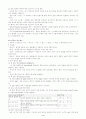




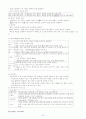
















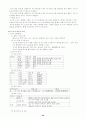















소개글